CookieYes este un plugin GDPR, certificat de Google pentru Cookie Consent 2, care se asigură că site-ul dvs. respectă legile privind cookie-urile și vă scanează automat site-ul web pentru cookie-uri active și le adaugă la lista dvs. de cookie-uri. Informațiile din lista de cookie-uri vă ajută să generați cookie-uri și politici de confidențialitate pentru site-ul dvs. Acest ghid vă va oferi instrucțiuni pas cu pas pentru a personaliza aspectul banner-ului cookie, a gestiona lista de cookie-uri și setările de conformitate, pentru a adăuga un banner de cookie-uri multilingv și pentru a genera politici.
Pentru a instala și a activa pluginul CookieYes pe site-ul dvs. web, urmați pașii de mai jos:
Mai întâi, obțineți pluginul CookieYes navigând la Plugins -> Adăugați.
Introduceți CookieYes sau GDPR Cookie Consent în caseta de căutare și apăsați tasta Enter.
De obicei, primul rezultat al căutării este corect. Asigurați-vă că autorul pluginului este CookieYes și faceți clic pe Instalați acum.
Așteptați finalizarea instalării, apoi faceți clic pe butonul albastru Activare.
După activare, un banner de consimțământ de bază se va afișa imediat, fără nicio configurație suplimentară. Mesajul implicit este potrivit pentru majoritatea site-urilor web.
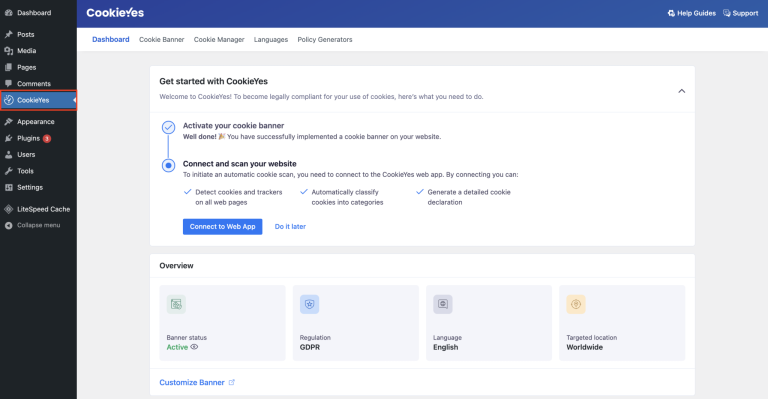
2. Configurați pluginul CookieYes
Există două metode de a configura și utiliza pluginul CookieYes:
Metoda 1: Utilizați pluginul conectându-vă la aplicația web CookieYes
Această metodă este opțiunea de configurare recomandată dacă nu vă deranjați să vă conectați la un serviciu extern pentru funcții mai bune și actualizări mai rapide.
Metoda 2: Exclusiv prin intermediul pluginului WordPress
Această metodă este ideală dacă preferați să păstrați totul în tabloul de bord WordPress, dar poate limita unele dintre funcțiile disponibile numai în aplicația web CookieYes
Configurați pluginul conectându-vă la aplicația web CookieYes
Pentru a accesa toate funcțiile CookieYes, conectați pluginul la aplicația web CookieYes și modificați configurația. Mai jos veți găsi toți pașii necesari pentru aceasta
Pasul 1: Conectarea la aplicația web CookieYes.
Puteți conecta aplicația web CookieYes conectându-vă la un cont existent sau creând unul nou.
1.Pentru a conecta un cont nou:
Navigați la CookieDa > Tabloul de bord.
Faceți clic pe butonul Conectare la aplicația web.
Selectați Creați un cont nou și conectați-vă. Selectați un plan (Free, Basic, Pro, Ultimate) conform cerințelor dvs. și faceți clic pe Connect & Subscribe.
În modul pop-up, introduceți acreditările și faceți clic pe butonul Înregistrare.
2.Pentru a vă conecta contul existent:
Navigați la CookieYes > Dashboard.
Faceți clic pe butonul Conectați-vă contul existent.
În modalul pop-up, introduceți acreditările și faceți clic pe butonul LOGIN ȘI CONECTAȚI-VĂ LA COOKIEYES.
După conectare, puteți păstra configurațiile curente sau le puteți înlocui cu setările pluginului. Alegeți-vă și faceți clic pe butonul CONECTAȚI SITE-UL LA COOKIEYES.
După conectare, veți fi dus înapoi la secțiunea CookieYes din WordPress, afișând mesajul de succes așa cum se arată mai jos.
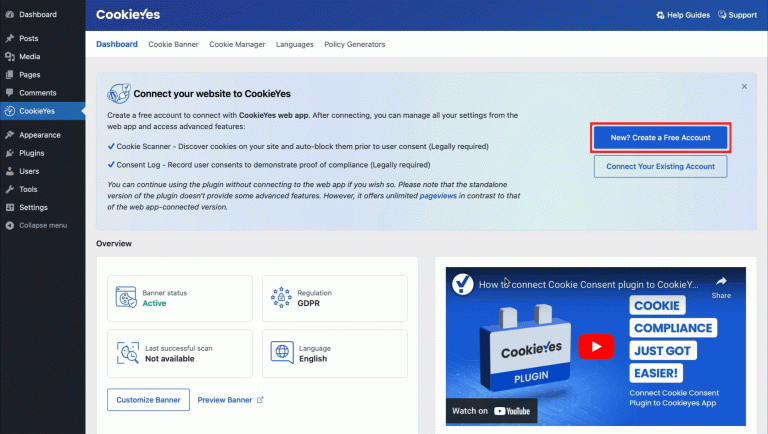
Pasul 2: Modificați Configurațiile pluginului.
Diferitele file ale aplicației web CookieYes vă permit să personalizați toate elementele și comportamentul barei de consimțământ pentru cookie-uri.
Pentru a personaliza elementele principale ale bannerului Cookie, mergeți la Tabloul de bord > Accesați aplicația web.
Sunt disponibile următoarele personalizări:
Setări generale – tipul de lege pe care doriți să o respectați, setați IAB TCF v2.2, geo-ținta pentru banner, expirarea consimțământului și reîncărcați pagina privind acțiunea de consimțământ.
Setări de aspect – Aspecte banner și centru de preferințe.
Setarea conținutului – titlul și mesajul implicit al Notificarii privind cookie-urile, butoanele de adăugare/modificare și lista de cookie-uri și setați Politica de confidențialitate Google dacă utilizați servicii furnizate de Google, cum ar fi AdSense, Firebase și Analytics pe site-ul dvs.
Setări de culoare – culoarea bannerului cookie-urilor.
Setare CSS personalizată – adăugați un script CSS personalizat pentru stiluri sau elemente unice.
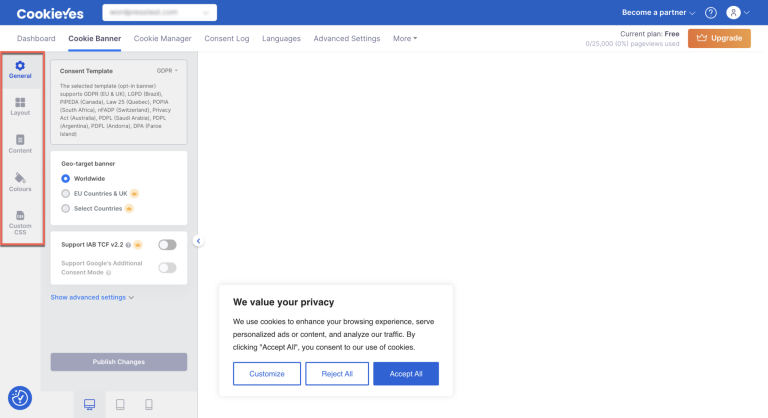
În Cookie Manager, puteți să adăugați cookie-uri noi în diferite categorii, să vă scanați site-ul web, să vizualizați istoricul scanării, să setați încărcare cookie-uri înainte de consimțământ, să vă ascundeți din banner și să editați numele și descrierea categoriilor.
Pentru personalizare, navigați la CookieYes Dashboard > Cookie Manager.
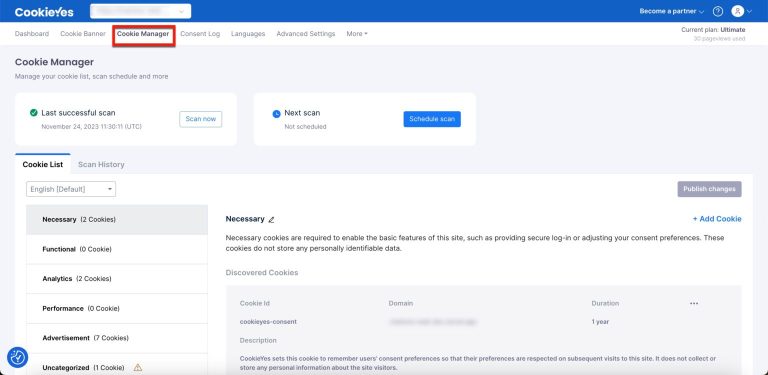
Jurnalul de consimțământ al vizitatorilor sitului
CookieYes are o caracteristică care vă permite să păstrați jurnalul de consimțământ al utilizatorului înregistrat printr-o notificare de cookie sau un banner. De asemenea, puteți descărca acest jurnal de consimțământ făcând clic pe butonul Export ca CSV.
Pentru a activa și dezactiva activarea consimțământului, navigați la Tabloul de bord CookieYes > Setări avansate. Dacă este activat, consimțământul utilizatorului va fi înregistrat și va afișa ID-ul consimțământului, starea consimțământului și data/ora în secțiunea Jurnal de consimțământ.
De asemenea, puteți descărca Dovada de Consimțământ pentru fiecare consimțământ al utilizatorului.
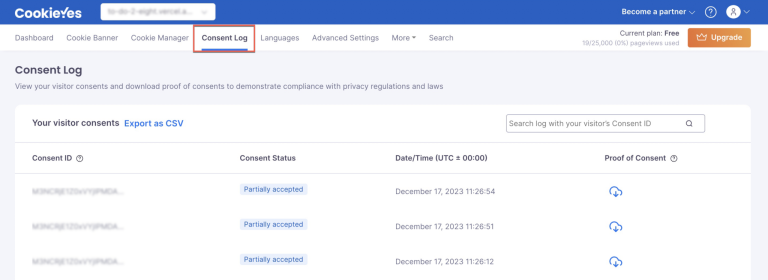
Setarea limbii
În setările de limbă, puteți adăuga noi limbi și puteți schimba limba bannerului cookie setând orice limbă ca implicită pentru bannerul cookie.
Pentru a personaliza limbile bannerului de consimțământ pentru cookie-uri, accesați CookieYes Dashboard > Languages.
Puteți de asemenea implementa și un banner multilanguage daca este necesar.
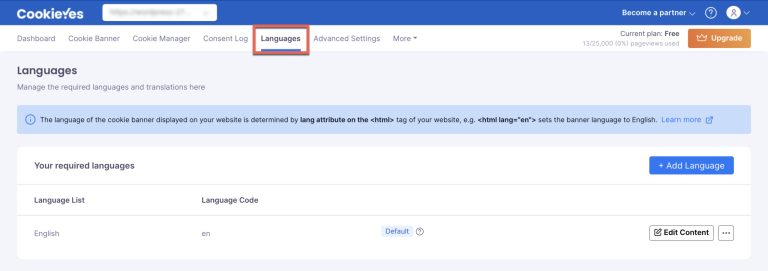
Generatorul de Politici de Cookie
Pentru a genera Politica de Cookie:
1.Navigați la CookieYes Dashboard > Mai multe > Generator de Politici de Confidențialitate.
2.În secțiunea Tip de cookie-uri, faceți modificările dorite.
3.Accesați secțiunea Gestionați preferințele cookie-urilor.
4.Faceți modificările dorite.
5.Faceți clic pe butonul Generare.
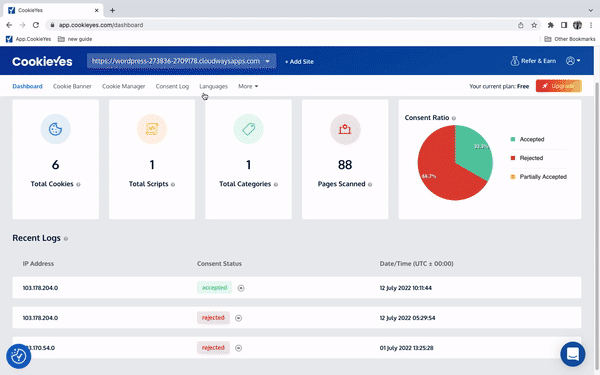
Configurarea prin intermediul pluginului de WordPress CookieYes
Puteți personaliza și configura pluginul fără a vă conecta la aplicația web CookieYes. Urmând această metodă, puteți accesa caracteristica principală a pluginului.
Pentru a personaliza elementele principale ale bannerului Cookie, accesați WordPress admin > CookieYes > Dashboard > Cookie Banner.
Cookie Manager
Următoarele configurații/personalizare sunt disponibile în Cookie Manager:
1.Adăugați și editați cookie-uri în diferite categorii de cookie-uri din lista de cookie-uri.
2.Editați conținutul Cookie Manager în limba preferată.
3.Editați descrierea și numele categoriei de cookie-uri.
Cum să adăugați și să editați manual cookie-urile în lista de cookie-uri?
Pentru a adăuga un cookie manual, urmați acești pași:
1.Navigați la CookieYes > Dashboard > Cookie Manager > Cookie List.
2.Faceți clic pe butonul Adăugați cookie.
3.Introduceți următoarele câmpuri:
ID cookie – Adăugați numele cookie-ului.
Domeniu – Domeniu care setează acest cookie.
Durată – Durata în care cookie-urile vor fi active în browser.
Categorie – Introduceți categoria cookie-ului căreia îi aparține cookie-ul.
Descriere – Specificarea scopului pentru care cookie-ul va fi utilizat.
Script URL Pattern – Introduceți un script URL Pattern valid pentru a bloca setările de script-uri terță parte ale cookie-urilor.
4.Faceți clic pe butonul Salvare modificări.

Pentru a edita cookie-urile existente:
1.Faceți clic pe pictograma de editare.
2.Faceți modificările dorite.
3.Faceți clic pe butonul Trimiteți.
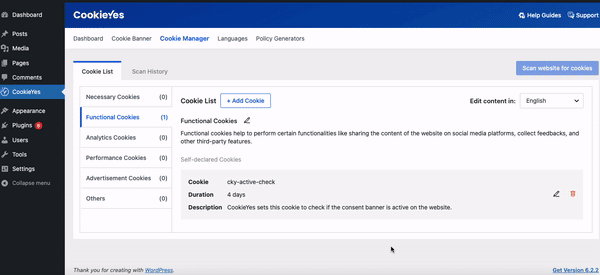
Editarea opțiunilor de limbă în CookieYes
Următoarele opțiuni de configurare și personalizare sunt disponibile în limba:
1.Adăugați o nouă limbă la lista dvs. de limbi
2.Schimbați limba bannerului cookie
3.Adăugați un banner pentru cookie-uri multilingv
Cum să adăugați o nouă limbă la lista de limbi?
Pentru a adăuga o nouă limbă la lista de limbi:
1.Mergeți la CookieYes > Tabloul de bord > Limbă.
2.Faceți clic pe butonul + Adăugați limba.
3.Selectați limba preferată pe care doriți să o adăugați din lista verticală.
4.Faceți clic pe butonul Adăugați.
Cum se schimbă limba bannerului cookie?
Pentru a schimba limba banner-ului cookie:
1.Navigați la CookieYes > Dashboard > Language.
2.Faceți clic pe butonul + Adăugați limba.
3.Alegeți limba pe care o preferați din lista verticală.
4.Faceți clic pe butonul Adăugați.
5.Treceți cu mouse-ul peste meniul cu trei puncte și faceți clic pe opțiunea Setați ca implicit.
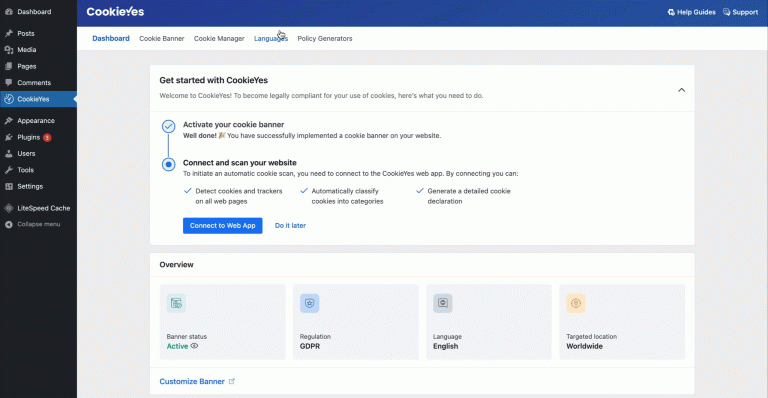
Cum să adăugați un banner pentru cookie-uri multilingv?
Pentru a gestiona un site web cu un banner cookie multilingv, urmați pașii de mai jos:
1.Navigați la CookieYes > Dashboard > Language.
2.Adăugați limba pe care o preferați.
3.Pentru a modifica conținutul bannerului cookie, faceți clic pe butonul Editați conținut.
4.Faceți modificările dorite.
5.Faceți clic pe butonul Publicare modificare.
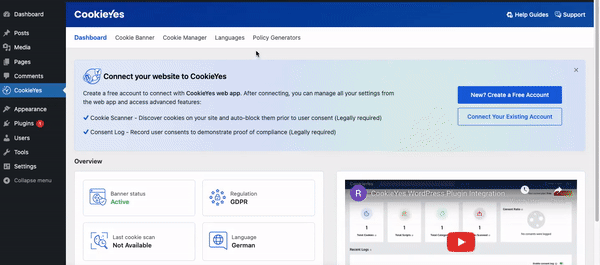
Generatorul de politici de cookies
Cu ajutorul Generatorului de Politici de Cookies, puteți crea cu ușurință și rapid conținut pentru pagina dvs. de confidențialitate și politica de cookie-uri. Pentru a vă genera politica personalizată privind cookie-urile, Înregistrați-vă/ Autentificați-vă la CookieYes.
Cum să generezi o politică de confidențialitate pentru site-ul tău?
Pentru a genera o politică de confidențialitate, urmați acești pași:
1.Accesați CookieDa > Tabloul de bord > Generator de politici.
2.Faceți clic pe butonul 3.Generare politică de confidențialitate.
4.Sub Informații despre companie și site, introduceți detaliile și faceți clic pe butonul Salvați și continuați.
5.Sub Colectarea datelor, răspundeți la chestionar selectând opțiunea Da/Nu și făcând clic pe butonul 6.Salvați și continuați.
7.Sub Utilizarea și divulgarea datelor, alegeți opțiunile pentru „Scopul pentru care vor fi utilizate datele achiziționate?” răspundeți la celelalte întrebări și faceți clic pe butonul Salvați și continuați.
8.Sub Tehnologii de urmărire, adăugați linkul la politica dvs. de cookie-uri și faceți clic pe butonul Salvați și continuați.
9.În secțiunea Protecția datelor, adăugați informațiile pentru responsabilul cu protecția datelor (DPO) sau persoana responsabilă cu preocupările legate de confidențialitate și data intrării în vigoare a politicii de confidențialitate.
10Faceți clic pe butonul Generare.
Fireweb este agenție parteneră a soluției CookieYes, acreditată de Google pentru Cookie Consent 2.
Puteți comanda soluția CookieYes cu configurarea efectuată de Fireweb aici.
sau puteți achiziționa licențe direct de la CookieYes.